2022年2月に登場した、らくらくスマートフォン(F-52B)から、指紋認証機能が搭載されました。これにより、画面ロックが指先でホームボタンを押すだけで解除できるように。会計時などもたつかず、サクッとロック解除できます。
そのらくらくスマートフォンの指紋認証登録方法をご紹介します。
らくらくスマートフォンの指紋認証登録方法
はじめてらくらくスマートフォンを立ち上げた時には、指紋認証の案内が自動的に表示されます。また改めて登録したいときには、設定>セキュリティの設定>指紋登録から登録できます。
では、登録方法を見てみます。
1、指紋認証について
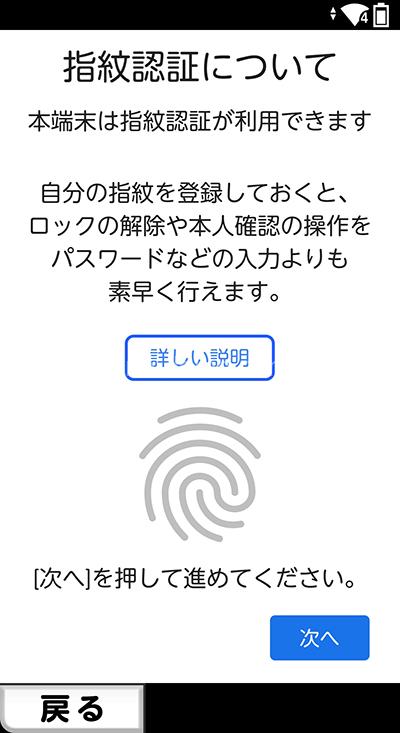
詳しい説明を見たい時には中心部分の「詳しい説明」をタップするとみられます。
説明が続くので「次へ」を押して進めます。
2、指紋認証について 利用するかどうか
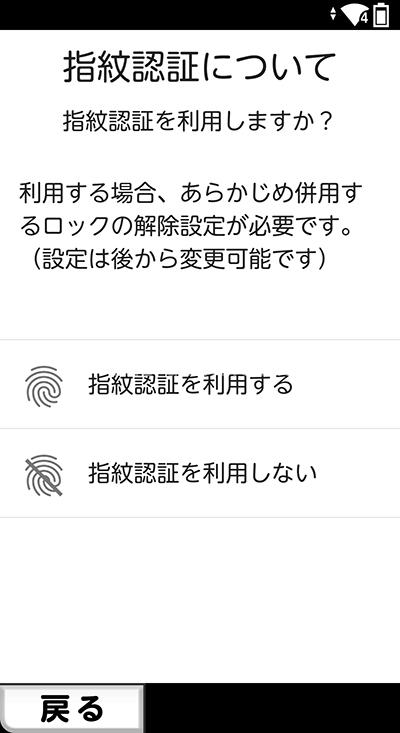
指紋認証を利用するかどうかを選択します。「指紋認証を利用する」をタップ。
3、ロック解除方法の設定
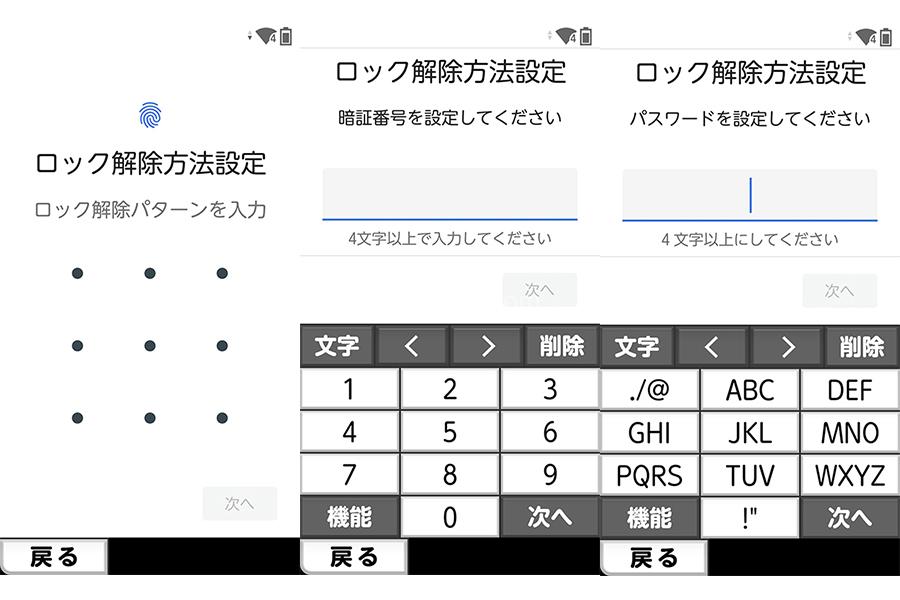
指紋認証を利用する場合は、あらかじめ併用するロックの解除設定が必要です。(設定は後から変更可能)
指紋認証と併用するロックの解除方法を下記3種類から選択します。
パターン、暗証番号(数字のみ)、パスワード(英数記号)
4、併用するロック解除を登録
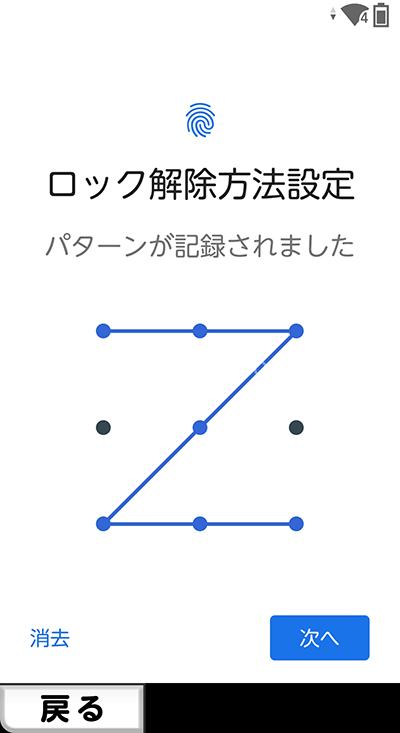
パターンの場合は、画面の点をなぞって、お好きなパターンを登録します。
暗証番号は4文字以上の数字、パスワードは4文字以上の英数を入力して登録します。入力間違いがないかどうか、再入力して「確認」をタップして完了します。
5、指紋センサーの確認

指紋認証の使い方の練習です。どのように使うかの確認画面が表示されるので、指の腹でホームボタンを振動音がなるまで押します。指はどの指でもOK。「指紋センサーの確認」画面が表示されればOKです。
6、登録のコツが4画面表示されるので「次へ」を押しならが読み進めます。
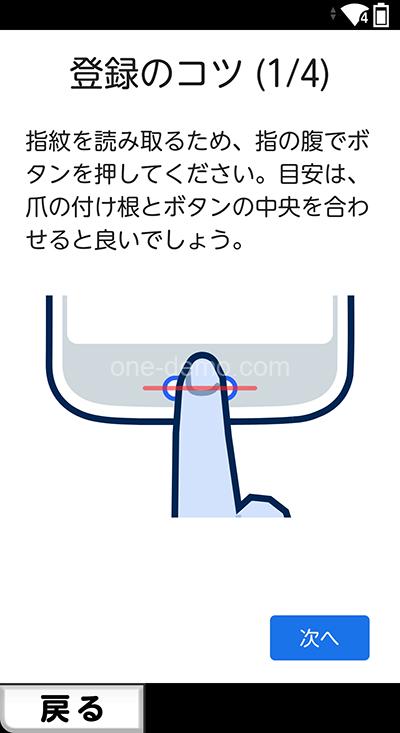
7、指紋登録の開始
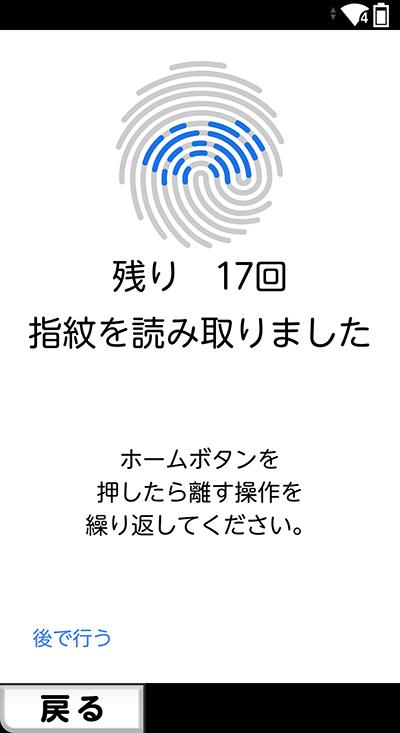
全部で20回登録します。
指の位置を上下に変えたり、横にしたりしながら広い範囲を登録すると認識されやすくなるので、おすすめです。
8、指紋登録の完了画面が出たらOKです。

らくらくスマホの指紋認証登録は5つまで登録可能
この指紋認証は5つまで登録できます。ホームボタンを親指で押したり、人差し指、右手、左手など、いろいろな指で押してもロック解除できるので、いくつか登録しておくと便利です。
登録は、設定>セキュリティの設定>指紋登録>併用するロック解除方法を入力すると画面が開き、「新しい指紋を登録」をタップすることで追加できます。
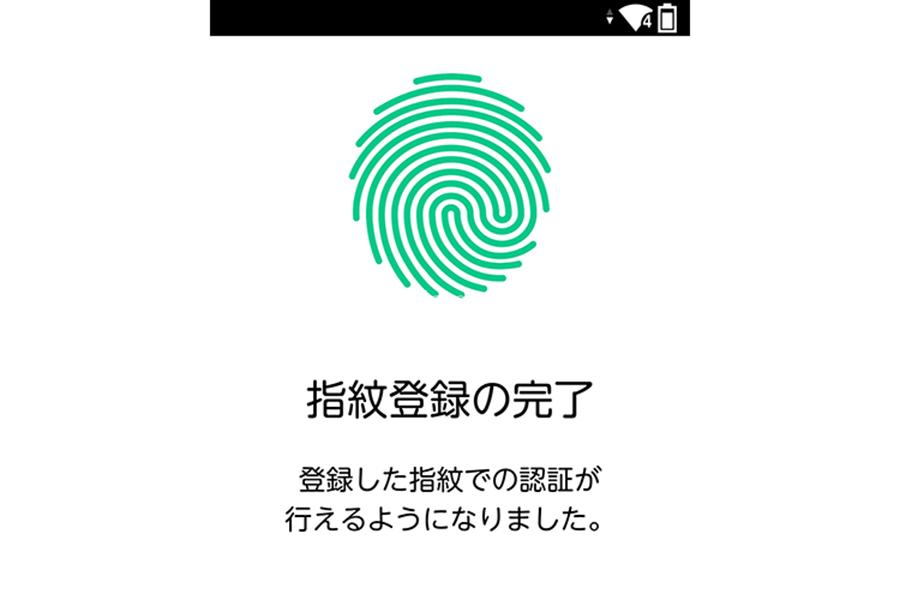

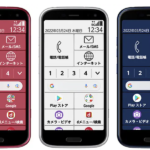
コメント